Erstellen Sie virtuelle Ubuntu-Maschinen mit Hyper-V Quick Create
Wenn Sie Hyper-V häufig verwenden, werden Sie möglicherweise angenehm überrascht sein, dass Microsoft der Hyper-V-Schnellerstellungsfunktion ein neues Ubuntu-VM-Image hinzugefügt hat. Es dauert jetzt genau einen Klick, um eine funktionierende Ubuntu-Instanz zu erhalten.
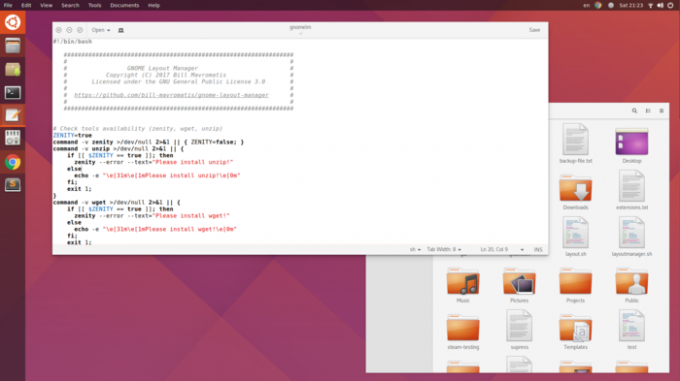
Ubuntu ist die bekannteste Linux-Distribution mit einer ziemlich langen Geschichte. Es wurde von Mark Shuttleworths Firma 'Canonical' ins Leben gerufen, um Linux bei Heimanwendern bekannt zu machen, es benutzerfreundlich und für jeden hochverfügbar zu machen. Am Anfang hat Canonical mit Ubuntu kostenlose Discs an jeden Benutzer geschickt, der sie angefordert hat. Das Betriebssystem verwendete Gnome 2 als Desktop-Umgebung und umfasste alle zu dieser Zeit beliebten und gängigen Apps, einschließlich GIMP, XChat, Pidgin usw.
Nach einiger Zeit bekam Ubuntu neben vielen anderen Änderungen und Verbesserungen einen eigenen App Store und eine eigene Desktop-Umgebung/Grafikshell namens 'Unity'. Während einige von ihnen als umstritten gelten würden, hat Canonical Ubuntu in vielerlei Hinsicht wirklich nutzbar gemacht.
Werbung
Heutzutage bietet Ubuntu ein optimiertes Gnome 3 DE als primären Desktop. Es ist immer noch beliebt und wird häufig auf Desktops und Servern verwendet. Wenn Sie auf Produkte stoßen, die Linux unterstützen, zielen sie höchstwahrscheinlich auf Ubuntu ab.
Aus diesem Grund ist es wichtig, schnell eine funktionierende Ubuntu-Instanz in Windows zu erhalten.
Wenn Sie ein plattformübergreifender App-Entwickler sind, möchten Sie möglicherweise Ihre Software in Ubuntu testen, ohne Ihr aktuelles Betriebssystem neu zu starten. In einer virtuellen Maschine können Sie jeden Dienst einrichten, eine beliebige App installieren, um sie auszuprobieren und dann entscheiden, ob Sie sie für Ihre Produktionskonfiguration benötigen.
Das ist eine wirklich schöne Ergänzung zu Windows-Subsystem für Linux, die offiziell auf Konsolen-Apps und -Dienste beschränkt ist. Es benötigt schmutzige Hacks zum Ausführen von GUI-Apps zum Zeitpunkt dieses Schreibens.
Erstellen Sie virtuelle Ubuntu-Maschinen mit Hyper-V Quick Create
- Aktivieren Sie Hyper-V in optionalen Funktionen, wenn Sie es nicht installiert haben.
- Geben Sie Quick Create in Cortana/Search in der Taskleiste ein.
- Wählen Sie im Suchergebnis Hyper-V Quick Create aus.
- Wählen Sie Ubuntu wie unten gezeigt aus.

Zum jetzigen Zeitpunkt liefert Microsoft Ubuntu 18.04.1 LTS als Maschinen-Image für Ubnutu aus.
Quelle: Microsoft
